
电脑黑屏是常见的故障现象之一,而不同的黑屏现象原因也不同.有些网友反映自己的win10开机黑屏很久才进系统怎么办,导致这种情况的原因有多种.下面就给大家分享下win10电脑开机黑屏很久才进系统的解决方法.
1.打开设备,新建文本文档。

2.在文档中输入【Windows Registry Editor Version 5.00
[HKEY_LOCAL_MACHINE\SYSTEM\ControlSet001\Control\Class\{4D36E968-E325-11CE-BFC1-08002BE10318}\0000]
“EnableULPS”=dword:00000000
[HKEY_LOCAL_MACHINE\SYSTEM\ControlSet001\Control\Class\{4D36E968-E325-11CE-BFC1-08002BE10318}\0001]
“EnableULPS”=dword:00000000】;

3.输入完毕后,依次选取“文件”、“另存为”。
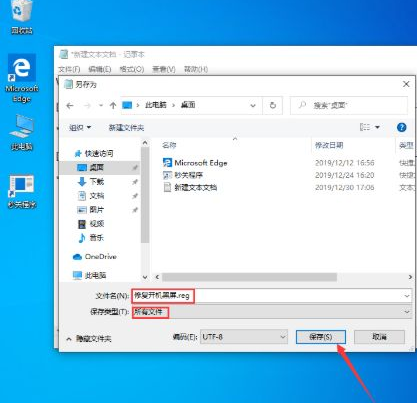
4.接着,将文本文档选择另存在桌面并命名为“修复开机黑屏.reg”,保存类型更改为“所有文件”,再点击“保存”按钮。
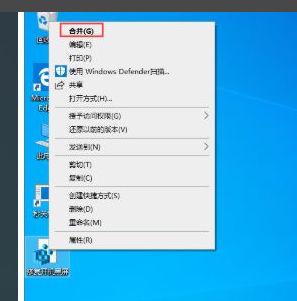
5.这时桌面便会出现一个名为“修复开机黑屏”的程序,右键点击该程序,并在下级菜单中选择“合并”,之后,便会弹出一个“注册表编辑器”窗口,点击“是”选项接口。
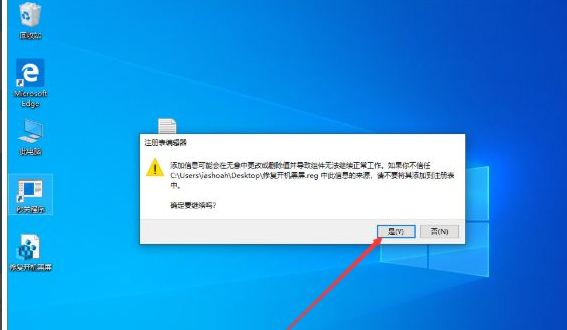
以上就是win10开机黑屏很久才进系统怎么办,希望能帮助到大家。




